时间:2016-09-29 11:51:28 作者:yunchun 来源:系统之家 1. 扫描二维码随时看资讯 2. 请使用手机浏览器访问: https://m.xitongzhijia.net/xtjc/20160929/84551.html 手机查看 评论 反馈
电脑蓝屏,相信对大家已经很习惯了。最近,有Win7系统的用户,在使用电脑的过程中,也遇到了电脑蓝屏的问题,并提示错误代码为:0x0000007e。电脑出现蓝屏问题应该怎么去解决呢?下载小编就和大家说一下Win7电脑蓝屏显示代码0x0000007e的解决方法。
步骤如下:
一、原因分析:为什么
“0X0000007E”代码指代什么意思?0X0000007E代码的意思是电脑中病毒了或是电脑内存条出现了问题。
电脑中病毒一般是影响电脑正常运行的病毒,需要对电脑进行查杀才行。
内存条不正常导致的电脑问题,应该对电脑内存条进行重新插拔,一般不是内存条损坏。
不过要再次确认电脑蓝屏代码是:“0X0000007E”,如图:
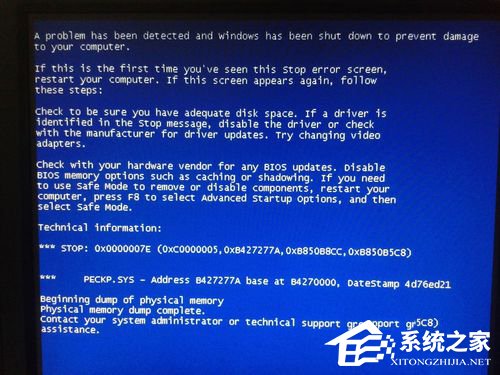
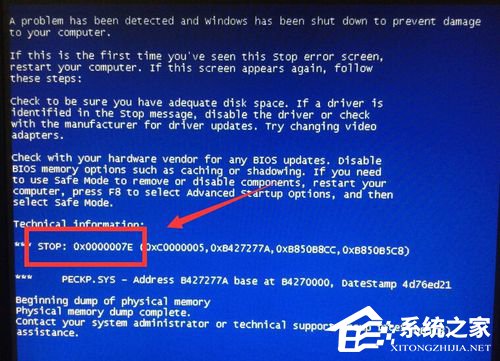
二、电脑中病毒问题怎么处理
1、如果是电脑中病毒,开机按电脑上的F8键,在电脑开机菜单栏找到“安全模式”,如图:
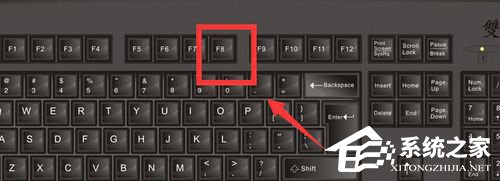


2、选择通过键盘上的上下左右键,选择“安全模式”,进入电脑系统(安全模式)下,如图:

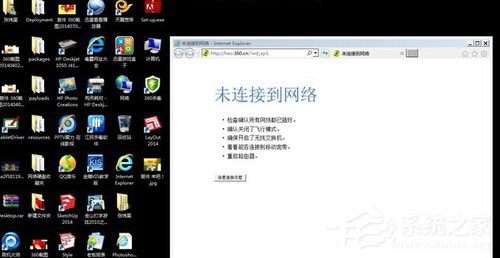
3、点击电脑上安装的杀毒软件,之后对电脑进行查杀,如图:
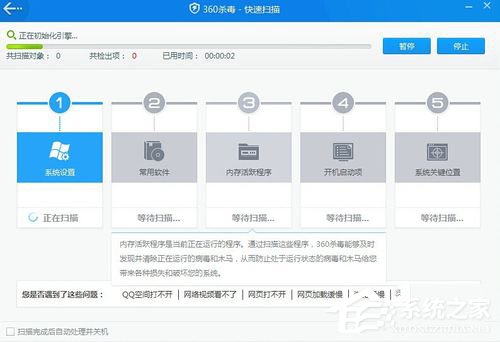
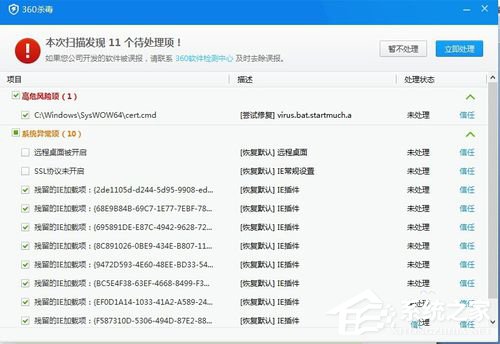
4、等电脑杀毒软件查杀完成之后,点击“立即处理”即可除去病毒,如图:
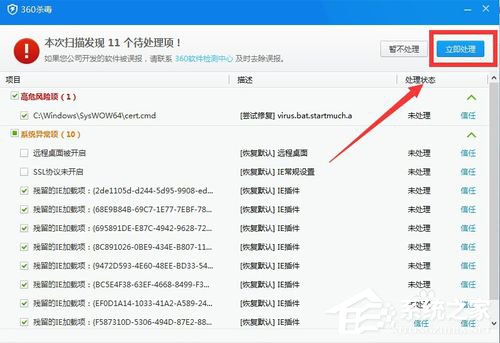
三、内存条问题怎么处理
1、如果,电脑查杀病毒之后,电脑依然还是出现“0X0000007E”代码蓝屏,应该怎么做呢?可考虑内存条问题,一般出现是内存解除不良或者内存兼容问题(内存兼容问题,仅仅针对有两条以上内存条的电脑用户)。
2、打开电脑机箱,在电脑机箱内找到主板上的内存条,如图:

3、将主板上的内存条进行重新插拔,不过如果之前没有接触过内存条的小伙伴,一定要查询一下内存条插拔方法和插拔注意事项,不要盲目进行插拔或者暴力插拔!!!
关于Win7电脑蓝屏显示代码0x0000007e的解决方法就给大家详细介绍到这里了;如有遇到电脑蓝屏问题的,不妨可以试一下上述的方法,希望在这里能够帮助到你们。想了解更多更多内容请参考:Win7系统蓝屏故障0X0000007E的解决方法
发表评论
共0条
评论就这些咯,让大家也知道你的独特见解
立即评论以上留言仅代表用户个人观点,不代表系统之家立场